
Tukaj postanemo vrtoglavi, ko izidejo nove naprave Nexus. Nekateri, fantje, tudi. Ko se obrnemo, dobimo dvojico z LG LG Nexus 4 (oglejte si odličen pregled Phila), in Samsung Nexus 10 hkrati pritisnete Google Play.
'Čas je pravi, da postanete ljubitelj Androida.
Zaslon je izredno lep in strojna oprema naslednje generacije pod steklom bi morala biti sposobna potiskati Android na načine, za katere še pred 12 meseci nikoli ne bi mislili, da so možni - in morda to nekoliko potisne predaleč. A da ne bo pomote - Nexus 10 je na vrhuncu tablične tehnologije. Tehničnih specifikacij tega kalibra še nismo videli in vse o Nexusu 10 kar kriči.
Nexus 10 je sicer na nenavadnem mestu, saj je eden njegovih največjih konkurentov na prodaj tik ob njem v Googlu Play in preverja precej ceneje. Seveda govorim o Nexusu 7. Nova strojna oprema v Nexusu 10 mora upravičiti dodatnih 200 dolarjev, kar vodi v vprašanje za milijon dolarjev. Ali je 10-palčni tablični računalnik z najboljšimi specifikacijami in z najboljšo vrednostjo dovolj, da izbere Nexus 10 nad 7-palčnim bratom? Poglejmo in ugotovimo.
Verizon ponuja Pixel 4a za samo 10 USD mesečno na novih linijah Unlimited
Prednosti
- Nexus 10 ima trenutno najboljšo mobilno strojno opremo, ki je na voljo. Zaslon 2560 x 1600 ne samo, da je videti dobro na papirju, ponuja tudi ostro besedilo in slike, HD video pa je osupljiv. Stvar je v kombinaciji z dvojedrnim procesorjem Exynos 5 A15 in je elektrarna. Vsa ta čudovita strojna oprema je sestavljena v lahek, tanek in enostaven za uporabo. Vaši prvi vtisi o Nexusu 10 bodo dobri.
Slabosti
- HD-video visoke hitrosti resnično obdavči sistem, pri nalogah v ozadju pa predvajanje video datotek trpi. Grafični procesor Mali-T604 presega 2560x1600, zato je to morda težava, pri kateri smo že dosegli omejitve strojne opreme. Če potisnete veliko slikovnih pik, tudi merila uspešnosti postanejo nižja, če vas takšne stvari motijo.
Spodnja črta
Nexus 10 je najboljši 10-palčni tablični računalnik Android, točka. Vsa potrditvena polja so označena, cena pa je konkurenčna ostalim modelom, ki ne ponujajo enakega čudovitega zaslona ali izjemno hitrega CPU. Dodajte izkušnjo programske opreme Nexus in dobili boste celoten paket. Pomanjkljivosti sicer obstajajo (noben naslov TegraZone mi ne prinese drobne solzice na oči), vendar jih je zelo malo in pozitivni elementi hitro odtehtajo. Odločite se, ali želite 7-palčno izkušnjo ali 10-palčno izkušnjo, in če se odločite za velik nakup, kupujte z zaupanjem.
V tem pregledu |
Več informacij |
|---|---|
|
|

Ko imate Nexus 10 v rokah, boste vedeli, da držite tablični računalnik Samsung. Ne imenujem tega dobrega ali slabega, vendar je videti in videti kot prenovljen Galaxy Tab, ker je tako tanek in lahek in ima isti dizajn z zvočniki na obeh strani. Tablični računalnik je izdelan iz "kakovostne" plastike - tako kot v matirani mehki obdelavi in ni sijajen in sijoč - kar je po mnenju Matiasa Duarteja zasnovano tako, da je enota tako lahka (603 gramov). Ob robu je rahlo ukrivljen proti zaslonu, kar mu daje edinstven občutek, skoraj kot zelo plitva skleda. Čeprav vam ne dajo elegantnega občutka zavrtene aluminijaste tablete iz ponudbe ASUS, se vam ne zdi poceni in se dobro obnaša, z rahlim občutkom na vrhu, ko ga držite za spodnji okvir v ležeči pokrajini.

V oddelku za videz mislim, da Nexus 10 doseže 10. Zvočniki in gumbi za upravljanje, gumb za vklop in gumb za glasnost se dobro ujemajo z barvo in teksturo tabličnega računalnika in nič se ne zdi na mestu ali na videz grdo. Še en prijeten dotik je odstranljiv zadnji pokrov. To je trak, visok približno 1,5 do 2 palca na zadnji strani naprave, ki obdaja fotoaparat in bliskavico. Spominja me na pokrovček za baterijo Galaxy Nexusa, kar pomeni, da je po odstranitvi in držanju v rokah zelo tanek in nenavaden.

Ker jo je mogoče odstraniti, je na njej odličen kraj za vse natisnjene podatke na zaslon, ki jih zahteva FCC, številko modela in potrebno oznako "Made in Korea". Z nameščenim ovitkom je vse v črni barvi z logotipom Nexus (in manjšim Samsungom). Ovitek je bil zasnovan tako, da na Nexus 10 pritrdi ohišje v slogu pametne platnice, da zaščiti zaslon in služi kot mehanizem za vklop / izklop z magneti. Dejstvo, da skriva tipične številke in izbrane mumbo-jumbo, ki so običajno natisnjene na hrbtna stran tabličnega računalnika je samo bonus - toda prijetna ugodnost za tiste, ki cenijo način delovanja svojih naprav poglej.

Poleg omenjenih kontrol (nenavadno nameščenih v zgornjem levem kotu tablice v ležečem položaju) imate na desni strani tudi standardni priključek microUSB za prenos podatkov in polnjenje. Spodaj je 3,5 mm priključek za slušalke. Na nasprotni strani (to bi bila leva stran, če ne sledite) imate standardna vrata micro HDMI za priključitev Nexusa 10 na televizijo ali monitor. Bil sem nekoliko zmeden, ko mi je Phil sporočil, da Miracast na Nexusu 10 ni omogočen (čeprav velja za funkcijo Android 4.2), resnici na ljubo pa bi bil bolj všeč mikro HDMI. Kabel za 6 USD in odhajam na dirke, video pošiljam na kateri koli zaslon z vhodom.

Na dnu tabličnega računalnika imate pogonske nožice in dve mesti za nekakšen magnetni adapter - enega na obeh straneh. Upajmo, da bomo dejansko videli, da jih uporabljajo kakšni dodatki, saj bi funkcija Daydream v kombinaciji z lepo zvočnimi zvočniki ustvarila odlično uro na nočni omarici. Naj bodo Samsung, mi pa jih bomo kupili.
Vse skupaj je dobro zgrajena naprava, ki se je ne boste bali uporabljati. Razen vsakodnevnega čiščenja, s katerim lahko obrišete prstne odtise, tukaj ni veliko narobe in malo pozornosti bi moralo biti dolgo uporabno.
Zaslon

Plošča na Nexusu 10 je najboljši zaslon, ki ste ga kdaj videli na tabličnem računalniku Android. Zaslon z ločljivostjo 2560 x 1600 ima neverjetnih 300 slikovnih pik na palec, resnična RGB črtasta PLS tehnologija pa naredi besedilo hrustljavo in jasno, slike ostre in ljubke, HD video pa praznik za vaše oči. Pokrit je s ploščo Gorilla Glass 2 in je očitno eden od vrhuncev naprave. To je ena tistih stvari, ki jih ne morete odkriti, in vsaka tablica, ki jo nato uporabite, se preprosto ne izmeri. Predstavljajte si najbolj kvaliteten telefon z najvišjo gostoto slikovnih pik, ki ste ga uporabljali, le v lepi in veliki 10-palčni velikosti. Ali razmišljajte tako: Nexus 10 ima enako ločljivost kot novi 13-palčni MacBook Pro "Retina", vendar ima večjo gostoto slikovnih pik.
Ta zaslon vam bo všeč. Tako dobro je.
Seveda nič ni popolno in to ni nobena izjema. Ločljivost pomeni, da se lahko za potiskanje nabere cel kup pikslov, kar potrebuje računsko moč. GPU je s to ločljivostjo maksimiran, vse dodatno osvetljene točke pa pomenijo, da se za vklop uporablja več baterije. To smo videli, ko je še en proizvajalec tabličnih računalnikov ločljivost povečal do te mere, da mi pride na misel neverjetno, in bila je v redu debelejša enota z večjo baterijo.

Na koncu boste ugotovili, da je drobovja več kot dovolj, da z lahkoto poganja zaslon v skoraj vseh situacijah - od gledanja videoposnetkov, gledanja slik do iger na srečo. To je dobra smer za usmerjanje tabličnih računalnikov Android in za mnoge bo to dovolj razlog za nakup.
Zvočniki

Zvočniki dobijo svoj del, saj so tudi veliko boljši od vsega, česar smo vajeni. Za začetek sta vzdolž desnega in levega okvirja (medtem ko držite Nexus 10 v ležečem položaju) in obrnjena naprej - proti uporabnik - namesto da bi ga postavili na stran ali zadaj. Glasba se sliši dobro, filmi se slišijo dobro, tudi neumni toni obvestil se slišijo dobro.
Ne vidim nobene omembe posebne tehnologije, ki bi se tukaj uporabljala, zato mislim, da je to dokaz namestitve zvočnikov. Karkoli že je, v veselje mi je, da mi ni treba prijeti za roko na zadnji strani tabličnega računalnika in usmeriti zvok proti sprednji strani tabličnega računalnika. Pogledam vas naravnost Nexus 7.
Da bi stvari zaokrožili, so videti tudi precej prekleto dobro. Zataknjeni so v rob okvirja, žar pa obsega višino same tablete. Na koncu palci ne blokirajo zvoka, lahko pa sedim poleg žene na kavču in gledam video ali dva. Takšne majhne stvari za končnega uporabnika veliko pomenijo.
Procesor
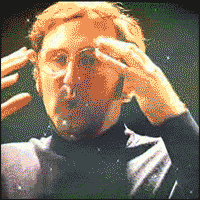 Nexus 10 ima na voljo najboljši procesor ARM. Ne če, ne in ne, ne. Exynos 5 Dual uporablja dve jedri ARM Cortex A15, ki delujeta na 1,7 GHz, s skupnim 1MB predpomnilnika L2. Arhitektura A15 uporablja tudi tri izdaje navodil Out of Order z napredno podporo za SIMDv2.
Nexus 10 ima na voljo najboljši procesor ARM. Ne če, ne in ne, ne. Exynos 5 Dual uporablja dve jedri ARM Cortex A15, ki delujeta na 1,7 GHz, s skupnim 1MB predpomnilnika L2. Arhitektura A15 uporablja tudi tri izdaje navodil Out of Order z napredno podporo za SIMDv2.
Vse to pomeni, da to ni nekaj, česar ste vajeni. Ta CPU je generacija pred močnimi močmi, kot so Tegra 3, Qualcomm S4 in A6. Ta čip je namenjen stvarem, kot so Chromebooki, tablični računalniki prihodnje generacije in prenosniki, ki temeljijo na ARM. Dodajte vgrajeno podporo za USB 3.0, SATA 3 in HDMI 1.4 in danes imate na voljo naslednjo generacijo, v torek.
V kombinaciji s trenutno najboljšim grafičnim procesorjem, ki je na voljo v Mali-T604, je SoC zver. Ima ogromen prednji del, z zelo izboljšano strukturo podatkov in hitro hitrostjo tam je velik kup moči, ki jo hekerji in geeki lahko izkoristijo in naredijo čudovite stvari s.
Izvedba

Če je strojna oprema tako dobra, zakaj ne gori hitro? No, včasih je. Strojna oprema je morala biti tako dobra, kajti nič drugega, kar je na voljo, ne bo poganjalo te izjemno visoke ločljivosti zaslona. Ko ne pritiskate na stvari z nekaj dodatnimi milijoni slikovnih pik, ki se spremenijo in jih je treba upodobiti, vas bo Nexus 10 presenetil, kako dobro deluje. V drugih primerih, na primer pri gledanju videoposnetkov z visoko bitno hitrostjo ali igranju iger, ki še niso optimizirane z novo grafiko, deluje le dobro.
S programsko opremo pred izdajo lahko Nexus 10 jecljam z ducatom ali tako zavihkov, odprtih v brskalniku Chrome ali med predvajanjem videoposnetka 1080p iz pomnilnika naprave. Kot test sem ubil naloge v ozadju (česar v vsakdanji uporabi nikoli ne bi smeli početi) in bi lahko ustavil jecljanje med predvajanjem videoposnetka. Vendar nič, kar bi lahko storil, ne bi odpravilo jecljanja v Chromu.
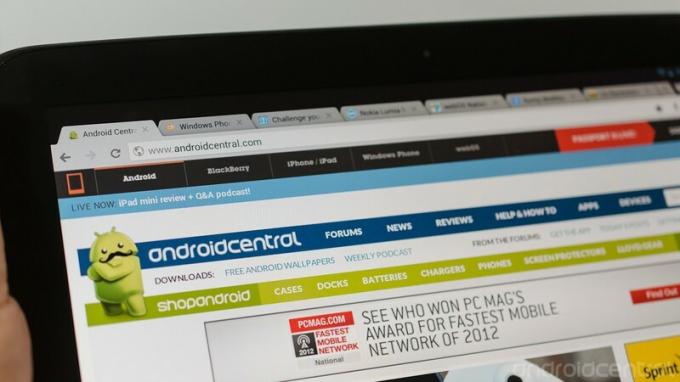

Stik pri Googlu mi je povedal, da so bile te težave opažene in bodo odpravljene - ne vidim jih samo jaz. Upajmo, da se to zgodi s končno različico programske opreme, preden je odposlana, in nam ni treba dolgo čakati na nekakšen popravek zmogljivosti. Na koncu pa je Nexus 10 v večini primerov odličen, takšen kot je. Signali Wifi se zdijo močni, verjetno zahvaljujoč MIMO + HT40 (Multiple jaznput Multiple Output) Izboljšava 802.11 n, GPS se hitro zaklene in je natančen, baterija pa je dovolj, da si lahko ogledate približno sedem ur pretočnega videa prek Netflixa. Izbruh, Varuške, in Zakon o hrabrosti če bi bili radovedni.
Kratka različica - pod steklom je dovolj oompfa, da nudi prijetno izkušnjo, tudi z zaslonom z visoko ločljivostjo, ki razreže GPU. Ne pritožujem se.

Kot smo že omenili, enote pregledov, ki jih je poslal Google, ne izvajajo končne izdelave programske opreme. To pomeni, da dve funkciji, ki sem ju najbolj iskal v Androidu 4.2 - pripomočki za prijavo več uporabnikov in zaklenjeni zaslon - še nista na mestu. Ko Google posodobi te enote (te ne dobijo nazaj, dokler ne preizkusim več uporabniških računov in pripomočkov na zaklenjenem zaslonu, prekleto), lahko stavite, da bomo skočili naravnost v to.

Ker gre za Nexus, to pomeni, da bo uporabljal najnovejšo različico založnega Androida, kar v tem primeru pomeni 4.2 Jelly Bean. Izkazalo se je, da je Android 4.2 precej velik, kot smo predvidevali - poliranje celotnega vmesnika in nekaj dokončanja zakulisnih stvari, ki se je začel z Androidom 3.1. Iskreno, z olajšanjem opažamo, da Google pospravlja stvari, ki so jih imeli v pripravi, namesto da bi se potopil v nove funkcije in ideje. Daje si počitek in omogoča kodirjem in oblikovalcem, da dokončajo svoje ideje in jih uresničijo tako, kot so si zamislili. Android 4.2 prevzame vseprisotne funkcije ICS in Jelly Bean ter jih uporabniku predstavi v bolj izpopolnjenem in pametnem paketu.
Po vsem tem ne boste našli veliko sprememb, če ste že uporabljali tablični računalnik Ice Cream Sandwich ali starejše različice Jelly Bean. Vse, česar ste navajeni, je še vedno tam, samo deluje nekoliko bolje in integrira malo več. Dodatna nadgradnja? Staviš.
Obstaja nekaj funkcij, ki si jih je vredno ogledati, zato si jih oglejmo!
Hitre nastavitve

Vsi imajo radi bližnjice do pogosto spremenjenih nastavitev v svoji napravi. Stvari, kot so Wifi, Bluetooth, vrtenje in svetlost, so nastavitve, ki se jih občasno spreminjamo. Ker smo vsi preveč zaposleni, da bi izgubljali čas z odpiranjem nastavitev in pomikanjem do ustrezne kategorije, da bi jih preklopili, imamo radi hiter dostop do bližnjic. Ali morda zato, ker smo leni. Kakorkoli že, zdaj jih je enostavno spremeniti.
Če vzamete prst in potegnete navzdol z desne strani vrstice z obvestili, dobite sliko navzdol na zgornji sliki. Tam boste videli svoj lep obraz, to je vaš profil v storitvi Google+. Poleg ostalih nastavitev, ki so samoumevne, obstaja prazno mesto. Prazne lise me zanimajo. Ali gre za eno od manjkajočih funkcij te gradnje ali to pomeni, da bodo neodvisni razvijalci lahko dodali svoje nastavitve v senco hitrih nastavitev? Upajmo, da slednji, saj bi moral biti odličen kraj za vreme ali kaj drugega, kar vas zanima. Android je znan po takšnih možnostih prilagajanja in dokler ga lahko izklopim, mislim, da bi morala biti vključena možnost za kar koli.
Težji del se bo spomnil, da je tam. Za razliko od vmesnika telefona, kjer je odtenek obvestil razdeljen na dve različni podokni, jih tablični računalnik deli. Tudi v pokončnem položaju vam bosta levi dve tretjini vrstice z obvestili pri vlečenju privoščili standardno ploščo z obvestili. Takrat se zalotim, da samo tapnem gumb za nastavitve in delam po starem. Mogoče gre za mišični spomin ali samo za starega scenarija novega trika. Vseeno, tam je. Hitro je in nastavitve so. Hitre nastavitve so go!
Nova tipkovnica

Nova tipkovnica Android 4.2 je kot mešanica Swype in SwiftKey. Uporabite ga lahko kot običajno ali dobite napovedi in popravke glede na to, kaj vtipkate, ali pa se nagibate do konca in povlečete po tipkovnici, tako da črkujete besede po sebi. Iz posnetka zaslona je težko razbrati (to je težko zajeti), vendar modra sled prikazuje pot vašega prsta in vaš predvideni svet je zapisan v oblačku nad tipkami.
Je precej gladka in precej natančna, vendar osnovna tipkovnica še vedno ni popolna. Kazalec ni mogoče natančno namestiti, namesto tega se morate dotakniti splošnega območja in ga natančno prilagoditi s kazalcem modre puščice, tako kot različica 4.1 (in starejša). In kaj je narobe s številčno vrstico? Ali pa vsaj, če z dolgim pritiskom na zgornjo vrstico dobite ustrezno številko.
Še dobro, da lahko tipkovnico enostavno zamenjate za tisto, ki vam bolj ustreza.
Podpora za aplikacije
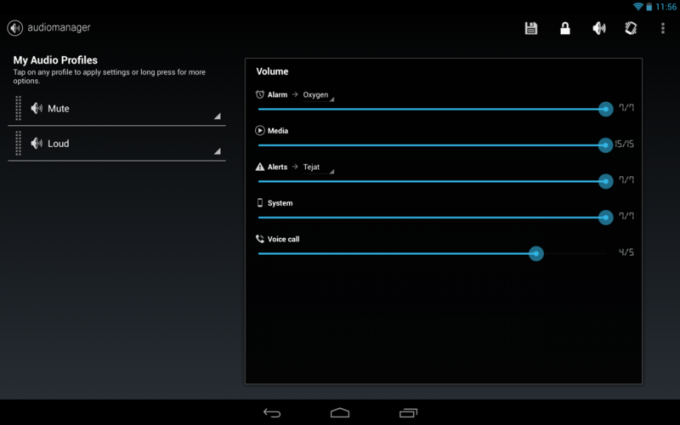

Nekatere aplikacije izkoriščajo razvojni model Androida in gradijo aplikacije, ki izkoristijo dodaten prostor, ki ga ponuja tablični računalnik, nekatere pa ne.
Veliko hrupa nastane zaradi pomanjkanja "tabličnih" aplikacij v Googlu Play. V resnici tega ni. Vsako aplikacijo je mogoče razviti tako, da deluje na vašem pametnem telefonu in tabličnem računalniku - vseh približno 675.000. Seveda nekateri razvijalci raje ustvarijo ločeno "HD" različico svoje aplikacije, ki jo bodo uporabljali na tabličnih računalnikih, in te številke se premešajo kadar koli je priročno govoriti številke o drugi strani. Pozabite na ves ta hrup in se tega zavedajte skoraj vsak program v Googlu Play se bo zagnal na vašem novem Nexusu 10.

Vse Googlove aplikacije in precej drugih neodvisnih aplikacij uporabljajo kodo in sredstva, da svoje aplikacije izkoristijo vse dodatne nepremičnine, ki jih ponuja tablični računalnik, nekatere pa ne. Tisti, ki ne bodo delovali enako, z več praznega prostora. Aplikacije se ne podvojijo ali raznesejo na večji zaslon, ker velikost zaslona ni težko kodirana v aplikacijo, če so razvijalci upoštevali smernice in jo pravilno kodirali.
Razvijalci, zlasti hiše za razvoj iger, bodo morda želeli posodobiti svoje aplikacije in vstaviti niz super visokih teksture ločljivosti za uporabo z Nexusom 10, vendar obravnava vse aplikacije, ki jih uporabljam na Galaxy Nexusu in Nexusu 7 z brez težav. Da, aplikacije, zgrajene za uporabo prostora, ki ga ponuja tablični računalnik, so videti boljše, vendar tiste, ki še vedno ne delujejo. Morda se to zdi brez pomislekov, vendar sem želel zelo natančno raziskati, kako bo ta nori zaslon ločljivosti vplival na uporabnika izkušnje v Trgovini Play z aplikacijami tretjih oseb (dovolj, da dobite ta ločen odsek) in prišli zadovoljni z rezultat.

Kar ponuja Nexus 10, je način, da razvijalci preizkusijo aplikacije na WQXGA (Wide Vuad Extended Grafike Array) brez porabe bogastva. Če je aplikacija videti dobro razstreljena do te velikosti, bo videti dobro povsod. Nexus 10 je bil zasnovan za spodbujanje aplikacij, ki v tabličnih računalnikih izgledajo dobro. Upam, da deluje.

Za razliko od manjšega brata Nexus 7 ima Samsung Nexus 10 sprednjo in zadnjo kamero. Spredaj imate kamero z 1,9 milijona slikovnih pik, ki je bila jasno zasnovana za video klepet (beri - Google Hangouts). Kakovost je v najboljšem primeru poštena, vendar se hitro osredotoči in prilagodi ter odpravi številne težave, ki jih imajo drugi telefoni in tablični računalniki pri druženju s prijatelji. Če imate prenosnik z vgrajeno kamero, pričakujte podobne rezultate.

Moj najljubši stol za pogovore
Zadnja kamera je nekoliko boljša. Presenetljivo je, da je tako dober ali boljši kot zadnji strelec na Transformer Prime - in to veliko pove, če upoštevamo, da gre za čudno tablico. Pravzaprav je dovolj dobro, da ga skoraj upravičite, da ga držite, da posnamete slike otroške šolske igre ali karkoli že ljudje fotografirajo s tabličnim računalnikom.
Moje mnenje, da je prevelika, da bi jo lahko uporabili kot kamero, je videti precej dobro. Veljajo običajne omejitve, na primer bliskavica grozno izpira stvari in šibka svetloba samo ubija slike, vendar naj bo dovolj svetlobe in naj bodo stvari dokaj mirne, slike pa so boljše od povprečno. Nobenega modnega čipa za upodabljanje slik ali objektiva z blagovno znamko ni, samo soliden 5MP posnetek.





Programska oprema fotoaparata je enaka izboljšani različici, ki jo vidimo na Nexusu 4. To je osnovna kamera Android 4.2 in ponuja vse, kar smo že videli, kar zadeva nastavitve. Zdaj, da pridete do njih, tapnete zaslon in imate skeletni obroč z možnostmi v primerjavi z dotikom gumba, da odprete novo pogovorno okno. Deluje lepo in takoj, ko se navadiš, kje jih spreminjajo nastavitve, je vetrič.
Izginil je način zaporednih posnetkov, ki smo ga videli pri Jelly Bean 4.1, vendar je kamera (vsaj na tej strojni opremi) še vedno zelo hitra. Dotaknite se modre pike in slika se posname. Ponovno se dotaknite in traja še eno - tako hitro, kot se lahko dotaknete. Ta, kot tudi nov nastavitveni vmesnik, ostaja enak, če uporabljate sprednjo ali zadnjo kamero.

Oglejte si celotno različico Photo Sphere v storitvi Google+
Panorama je še vedno vključena in deluje tako dobro ali bolje kot kdaj koli prej. Seveda je stvar, o kateri vsi govorijo (in za katero si verjetno želite, da bi kmalu prišel), Photo Sphere.
Zahvaljujoč lastnemu AC-ju smo se imeli priložnost igrati s Photo Sphere na drugih telefonih Jelly Bean moderator in heker Dylan, vendar uporaba na strojni opremi Nexus 10 ni nič drugega kot vdrana različice. Slikovni odseki Photo Sphere se hitro zagrabijo (skoraj prehitro), končni šiv pa je hiter in veliko bolj natančen.

Oglejte si celotno različico v storitvi Google+
Ne trdim, da sem Photo Sphere profesionalec, toda z Nexusom 10 si ga lahko vsakokrat pribijem, če je motiv dovolj oddaljen. Če ga želite posneti, preklopite na nastavitev Photo Sphere, poiščite izhodišče in počakajte, da odštevalne pike na vrhu izginejo. Nato zavrtite (ne da bi naredili korak naprej ali nazaj), dokler se modra pika ne poravna z vtičnico v iskalu. Nadaljujte v isti smeri, dokler ne zajamete, kar potrebujete, ali naredite celotnega 360. Nato lahko fotoaparat nagnete navzgor ali navzdol, da dobite nebo ali tla na enak način. Ko končate, tapnite modri kvadrat, da jih združite.
Trik je v tem, da napravo držite na istem mestu in jo zavrtite, kolikor je le mogoče, kot da gre za kroglični vtič.
Trenutno je edini način za ogled fotografij Photo Sphere v telefonu ali tabličnem računalniku z galerijo Android 4.2 ali v celotni spletni različici Googla +. Zgornje slike prikazujejo, kaj se zgodi, če jih poskušate videti kot običajno sliko. Radi bi videli, da Google spusti aplikacijo pregledovalnika v Googlu Play ali preprosto doda ogled v aplikacijo Google+ za Android in iOS, vendar ne zadržujemo diha.
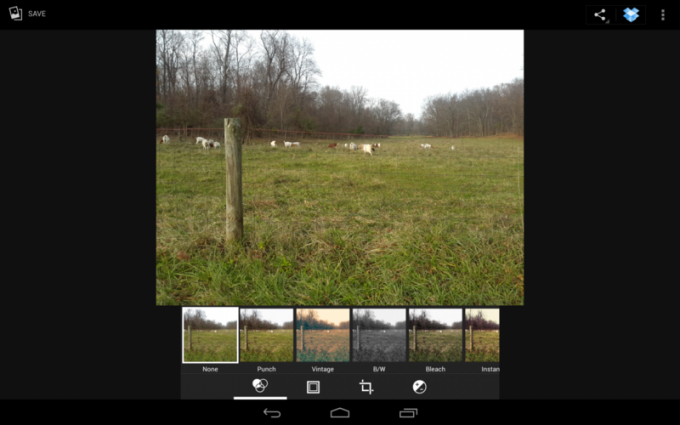

Na voljo imate tudi množico orodij za urejanje, kjer lahko obrežete in prilagodite sliko ter uporabite filtre in okvirje. Te so vam lahko ali ne, a delujejo res dobro. Ni nadomestilo za Photoshop (če govorimo o tem, Photoshop touch neverjetno dobro deluje na Nexusu 10), toda za hitre prilagoditve ali za popolno sliko v slogu hipstergrama so odlični.
Če ste posneli sliko Photo Sphere in ste ji dali dovolj poln pogled (po mojem računanju približno 270 stopinj ali več), lahko naredite tudi slike v slogu "Tiny Planet". Označite svojo sliko v galeriji, izberite učinek Tiny Planet in prilagodite količino površine, ki jo želite, da krogla uporablja. Če nato izberete okvir za sliko, je planet napolnjen s fotografijami. Če se ne odločite za uporabo okvirja, dobite učinek divjega očesa. Oba sta precej gladka in s pravo sliko bi morali videti nekaj resnično kul umetniških del iz teh. Za razliko od običajnih Photo Sphere jih lahko delite kot običajne slike.


Verjetno Nexus 10 ne bo vaša kamera za obisk in tudi ni bil zasnovan. Toda v tistih časih, ko ga uporabljamo, je lepo videti, da deluje tako dobro, kot se.

To je enostaven del. Odločili ste se, da želite ali potrebujete tablični računalnik Android. Kul. Želite ali potrebujete podporo za pisalo Wacom? Če je tako, preskočite to in pridobite opombo 10.1. Potrebujete prilagodljivost dobre priklopne postaje za tipkovnico? Preskočite to in si oglejte linijo ASUS Transformer. Potrebujete nekaj manjšega za enostavno nošenje ali držanje v postelji? Nexus 7 bi moral biti vaša prva izbira.
Če nič od navedenega ne velja za vas, potem je to tablični računalnik Android za nakup. Razen zgoraj navedenih specializiranih primerov ni nobenega 10-palčnega tabličnega računalnika Android, ki bi ustrezal specifikacijam, zlasti zaslonu, Nexusa 10. Niti blizu ni. Stvari postanejo nekoliko bolj zlepljene, če upoštevate 7-palčno velikost.
Tablice, manjše od 10 palcev, naj bi bile mrtve ob prihodu, vendar Nexus 7 (in 180-stopinjski obrat iPad iPad Mini) pravi drugače. Nexus 10 ne ponuja enostavnega držanja Nexusa 7 in to pogrešam. Branje knjige v postelji je pri mojem Nexusu 7 veliko lepše, prav tako pa tudi dajanje v žep jakne, da lahko igram Riptide GP v nakupovalnem središču, medtem ko moja žena kupuje. Po drugi strani pa, ko je čas, da si ogledate film ali si ogledate nekaj slik (500 slikovnih pik je na Nexusu 10 videti neverjetno), je zaslon Nexusa 10 vreden vsega.
Tako kot jaz se boste tudi vi morali odločiti, kako tablični računalnik najbolje ustreza vašim potrebam. Če se odločite, da gre 10-palčna pot, kupite to.

To so najboljše brezžične slušalke, ki jih lahko kupite za vsako ceno!
Najboljše brezžične ušesne slušalke so udobne, odlično se slišijo, ne stanejo preveč in jih enostavno spravite v žep.

Vse, kar morate vedeti o PS5: datum izdaje, cena in še več.
Sony je uradno potrdil, da dela na PlayStation 5. Tukaj je vse, kar vemo o tem doslej.

Nokia je predstavila dva nova proračunska telefona Android One, mlajša od 200 USD.
Nokia 2.4 in Nokia 3.4 sta zadnji dodatek k proračunski liniji pametnih telefonov HMD Global. Ker sta obe napravi Android One, bosta zagotovo prejeli dve glavni posodobitvi OS in redne varnostne posodobitve do treh let.

Zaščitite svoj dom s temi zvonci in ključavnicami SmartThings.
Ena najboljših stvari pri SmartThings je ta, da lahko v svojem sistemu uporabite številne druge naprave drugih proizvajalcev, vključno z zvonovi in ključavnicami. Ker imajo vsi v bistvu enako podporo za SmartThings, smo se osredotočili na to, katere naprave imajo najboljše specifikacije in trike, ki upravičujejo njihovo dodajanje v vaš arzenal SmartThings.
